Opret og få vist opdelingstrævisualiseringer i Power BI
GÆLDER FOR: Power BI Desktop
Power BI-tjeneste
Visualiseringen opdelingstræ i Power BI giver dig mulighed for at visualisere data på tværs af flere dimensioner. Den aggregerer automatisk data og gør det muligt at foretage detailudledning i dine dimensioner i en vilkårlig rækkefølge. Det er også en ai-visualisering (kunstig intelligens), så du kan bede den om at finde den næste dimension, du vil analysere ned i baseret på visse kriterier. Dette værktøj er værdifuldt til ad hoc-udforskning og udførelse af rodårsagsanalyser.
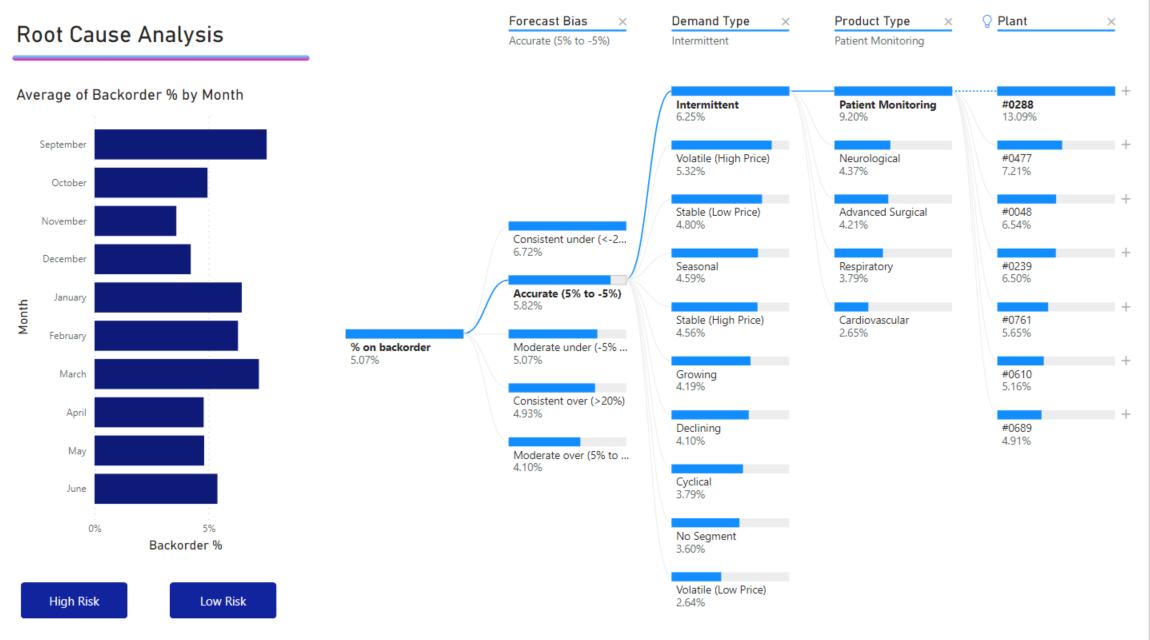
I dette selvstudium bruges to eksempler:
- Et scenarie for forsyningskæden, der analyserer procentdelen af produkter, som en virksomhed har i restordre (på lager).
- Et salgsscenarie, der opdeler salg af videospil efter mange faktorer, f.eks. spilgenre og udgiver.
I Power BI Desktop kan du downloade semantisk model for forsyningskædescenarie. Hvis du vil bruge Power BI-tjeneste, skal du downloade Supply Chain Sample.pbix og derefter uploade den til et arbejdsområde i Power BI-tjeneste.
Bemærk
Deling af din rapport med en Power BI-kollega kræver, at I begge har individuelle Power BI Pro-licenser, eller at rapporten er gemt i En Premium-kapacitet.
Kom i gang
Vælg ikonet for fordelingstræet i ruden Visualiseringer.
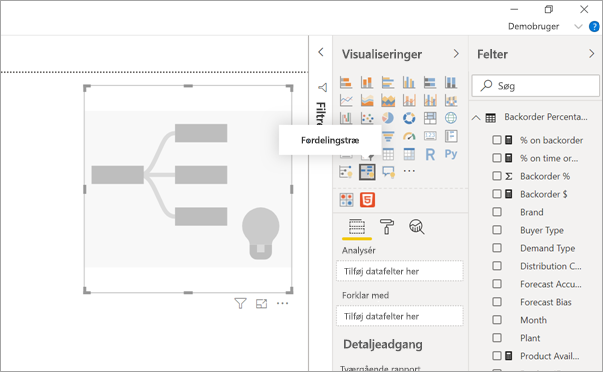
Visualiseringen kræver to typer input:
- Analysér – den metrikværdi, du vil analysere. Det skal være en måling eller en aggregering.
- Forklar med – en eller flere dimensioner, du vil foretage detailudledning i.
Når du trækker din måling til feltbrønden, opdateres visualiseringen for at vise den aggregerede måling. I eksemplet nedenfor visualiserer vi den gennemsnitlige % af produkterne i restordre (5,07 %).
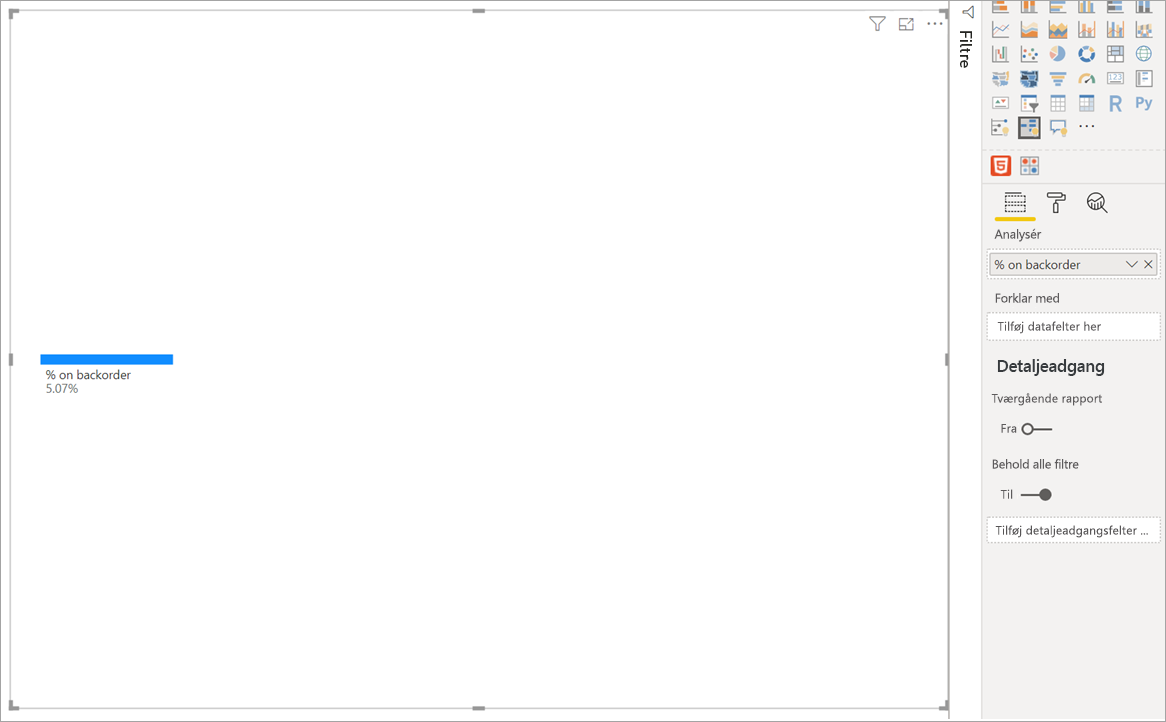
Det næste trin er at hente en eller flere dimensioner, du vil foretage detailudledning i. Føj disse felter til bucket'en Forklar efter . Bemærk, at der vises et plustegn ud for rodnoden. Hvis du vælger + kan du vælge, hvilket felt du vil foretage detailudledning i (du kan foretage detailudledning i felter i en hvilken som helst rækkefølge).
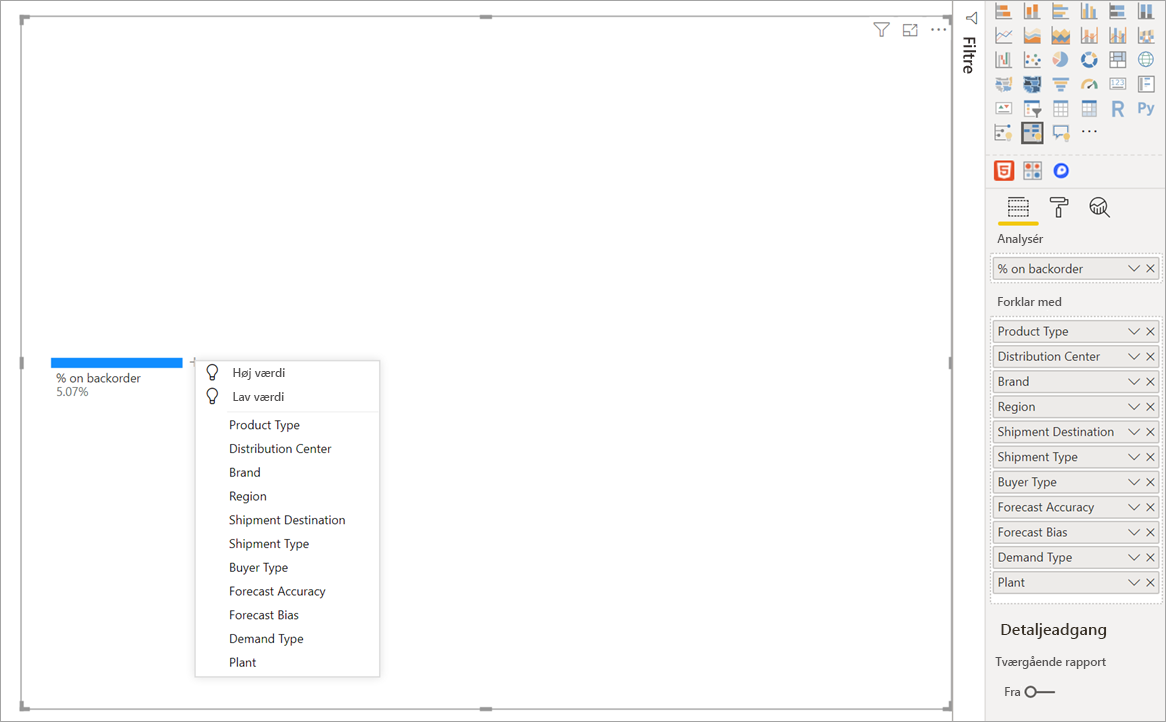
Hvis du vælger Forudsagt bias , udvides træet, og målingen opdeles efter værdierne i kolonnen. Denne proces kan gentages ved at vælge en anden node, der skal analyseres ind i.
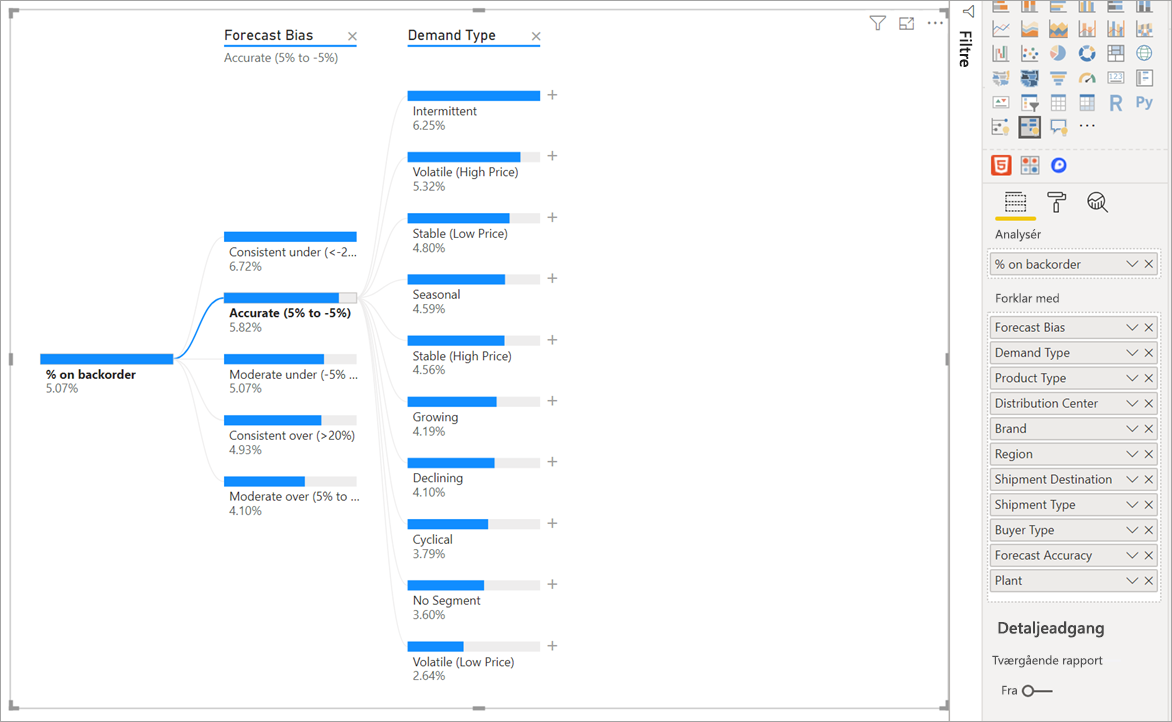
Hvis du vælger en node på det sidste niveau, krydsfiltres dataene. Hvis du vælger en node på et tidligere niveau, ændres stien.
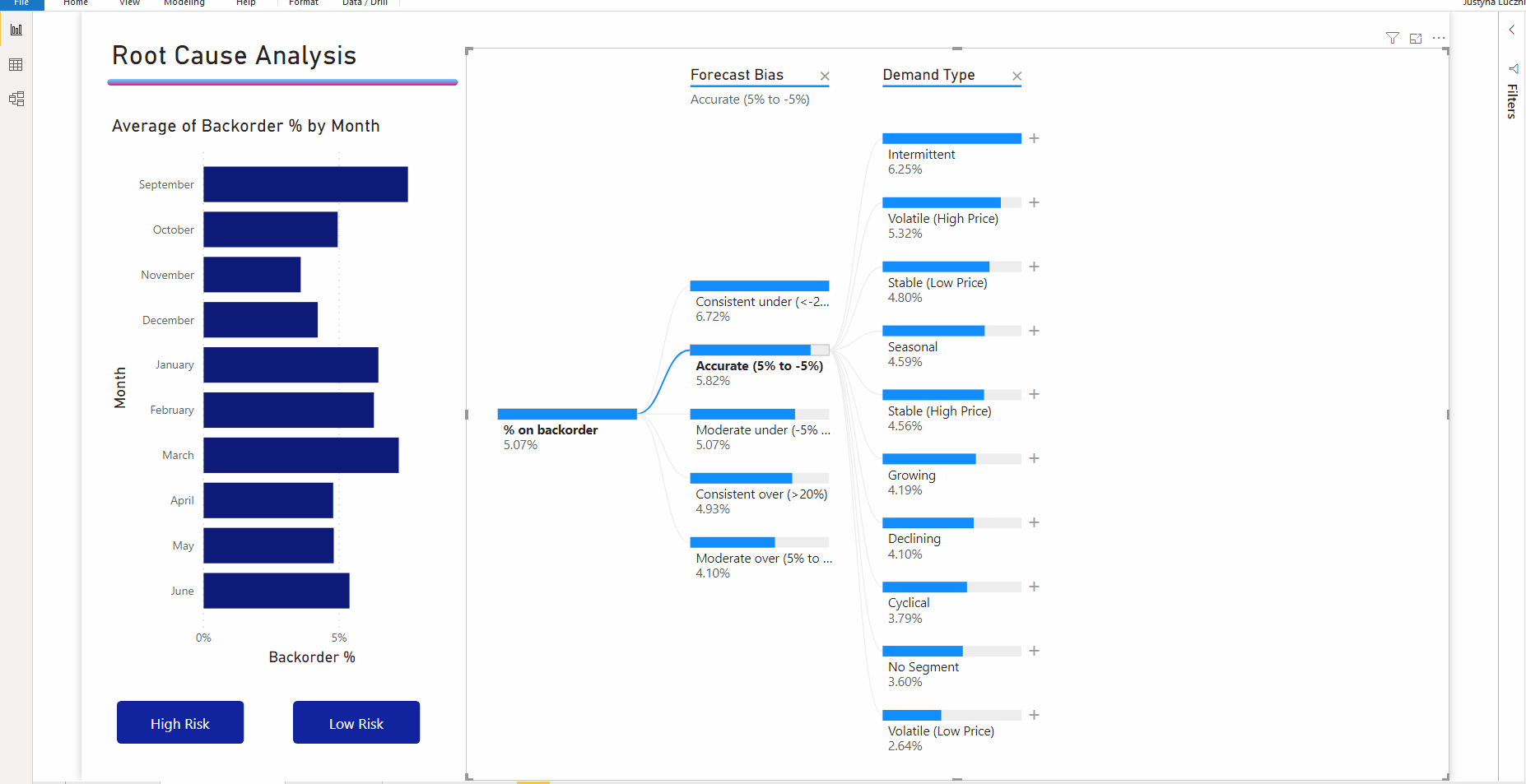
Hvis du interagerer med andre visualiseringer, krydsfiltreres fordelingstræet. Rækkefølgen af noderne på niveauer kan ændres som et resultat.
Hvis du vil have vist et andet scenarie, ser eksemplet nedenfor på salg af videospil efter udgiver.
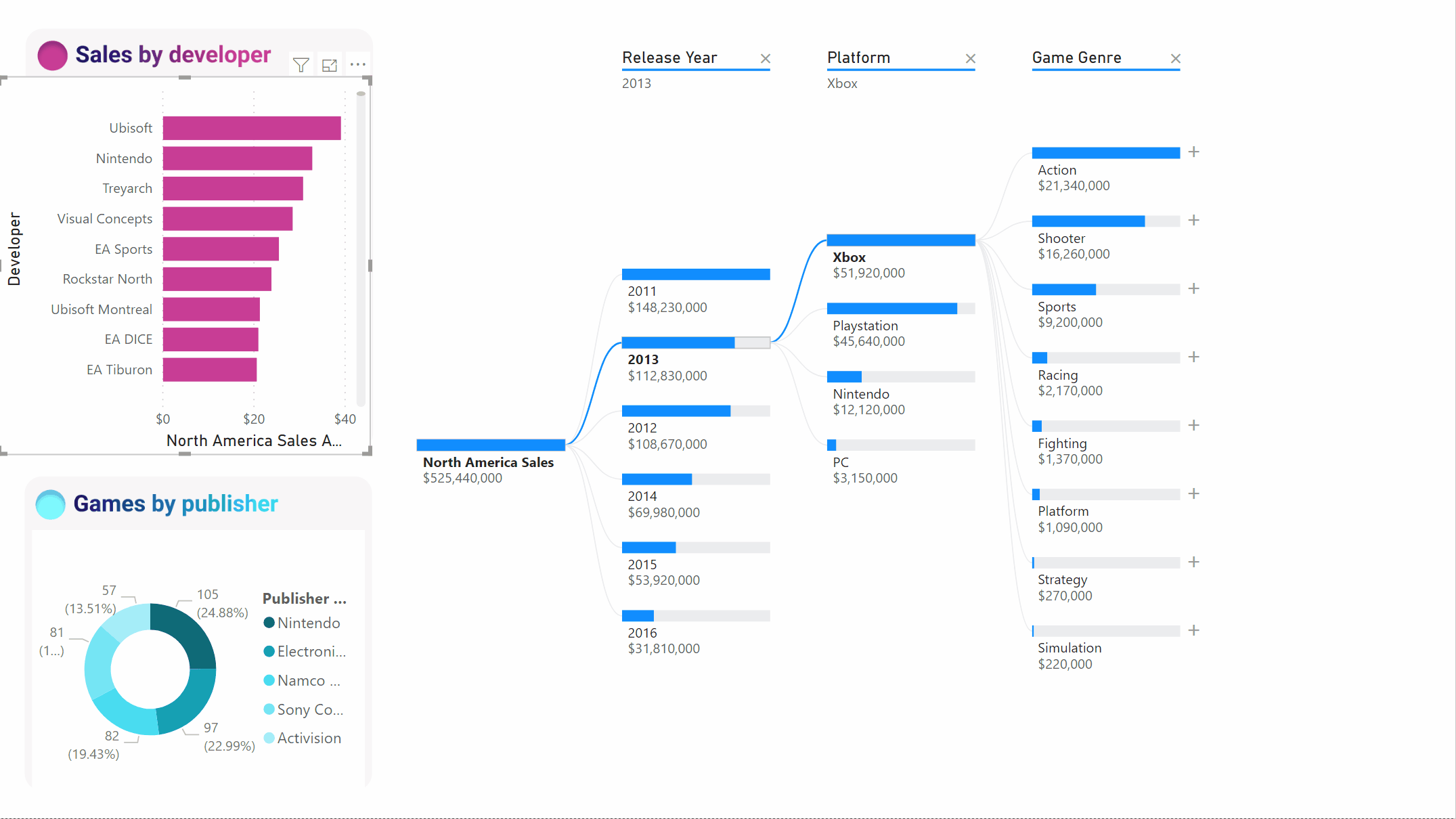
Når vi krydsfiltrerer træet efter Ubisoft, opdateres stien for at vise Xbox-salg, der flyttes fra første til andenplads, overgået af PlayStation.
Hvis vi derefter krydsfiltrerer træet efter Nintendo, er Xbox-salg tomt, da der ikke er udviklet Nintendo-spil til Xbox. Xbox filtreres ud af visningen sammen med den efterfølgende sti.
På trods af at stien forsvinder, forbliver de eksisterende niveauer (i dette tilfælde Spilgenre) fastgjort på træet. Hvis du vælger noden Nintendo, udvides træet derfor automatisk til Spilgenre.
AI-opdelinger
Du kan bruge "AI-opdelinger" til at finde ud af, hvor du skal se næste i dataene. Disse opdelinger vises øverst på listen og er markeret med en pære. Opdelingerne er der for automatisk at hjælpe dig med at finde høje og lave værdier i dataene.
Analysen kan fungere på to måder, afhængigt af dine præferencer. Hvis du bruger eksemplet på forsyningskæden igen, er standardfunktionsmåden som følger:
- Høj værdi: Tager alle tilgængelige felter i betragtning og bestemmer, hvilke data der skal foretages detailudledning i for at få den højeste værdi af den måling, der analyseres.
- Lav værdi: Tager alle tilgængelige felter i betragtning og bestemmer, hvilke data der skal foretages detailudledning i for at få den laveste værdi af den måling, der analyseres.
Vælg Høj værdi ved hjælp af plustegnet ud for Intermittent. Der vises en ny kolonne, der er markeret som Produkttype .
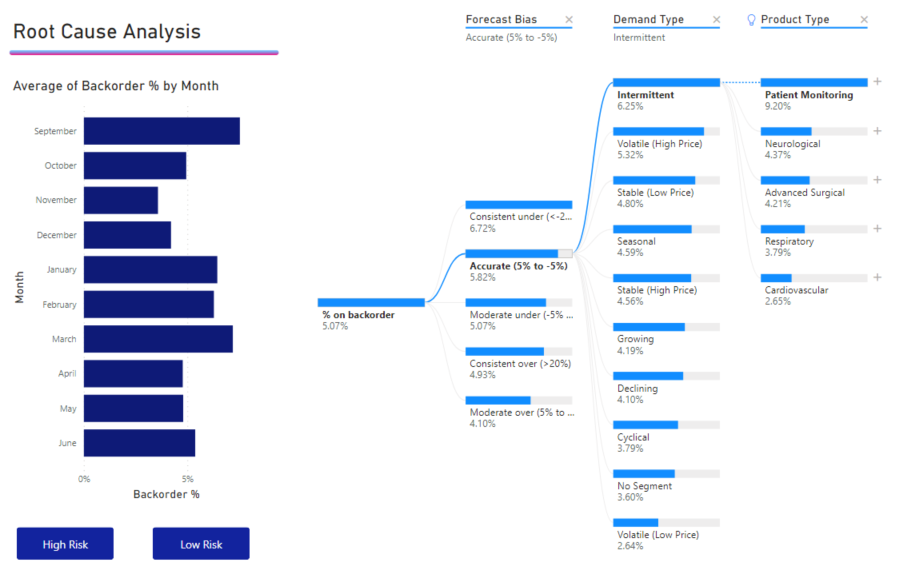
Der vises en pære ud for Produkttype, der angiver, at denne kolonne var en 'AI-opdeling'. Træet indeholder også en stiplet linje, der anbefaler noden Patientovervågning , hvilket angiver den højeste værdi af restordrer (9,2 %).
Peg på pæren for at se et værktøjstip. I dette eksempel er værktøjstippet "% i restordre er højest, når Produkttype er Patientovervågning".
Du kan konfigurere visualiseringen til at finde relative AI-opdelinger i modsætning til absolutte opdelinger.
Relativ tilstand søger efter høje værdier, der skiller sig ud (sammenlignet med resten af dataene i kolonnen). Lad os se på salg af videospil igen som et eksempel:
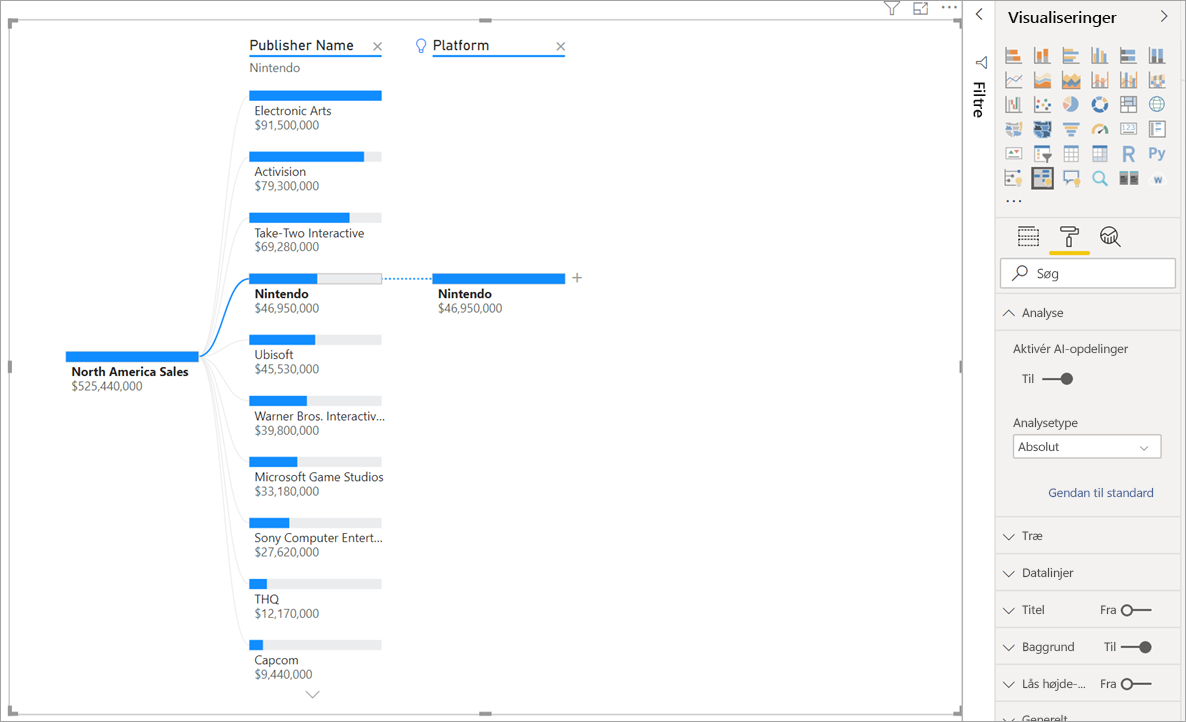
På skærmbilledet ovenfor ser vi på Nordamerika salg af videospil. Vi opdeler først træet efter Udgivernavn og foretager derefter detailudledning i Nintendo. Hvis du vælger Høj værdi , resulterer det i en udvidelse af Platformen er Nintendo. Da Nintendo (udgiveren) kun udvikler til Nintendo-konsoller, er der kun én værdi til stede, og det er derfor overraskende den højeste værdi.
En mere interessant opdeling ville dog være at se på, hvilken høj værdi der skiller sig ud i forhold til andre værdier i den samme kolonne. Hvis vi ændrer analysetypen fra Absolut til Relativ, får vi følgende resultat for Nintendo:
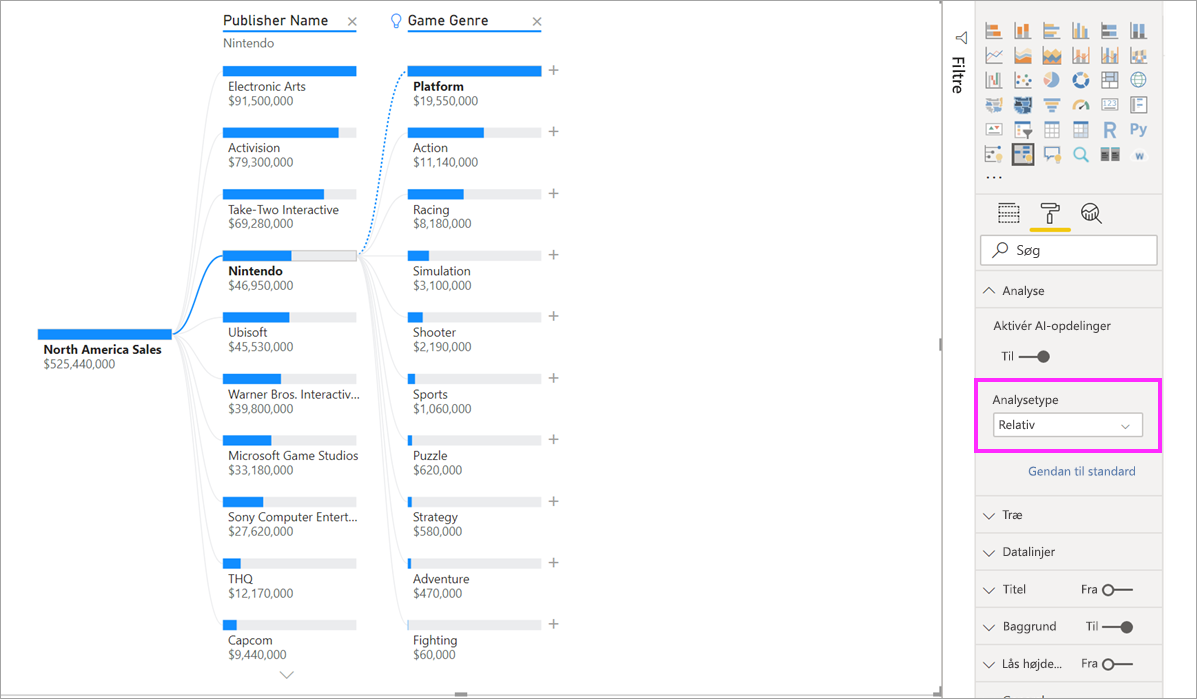
Denne gang er den anbefalede værdi Platform i Spilgenre. Platformen giver ikke en højere absolut værdi end Nintendo ($19.950.000 vs. $46.950.000). Ikke desto mindre er det en værdi, der skiller sig ud.
Mere præcist, da der er 10 Spilgenre-værdier, ville den forventede værdi for Platform være $ 4,6 millioner, hvis de skulle opdeles jævnt. Da Platform har en værdi på næsten $ 20M, er det et interessant resultat, da det er fire gange højere end det forventede resultat.
Beregningen er som følger:
Nordamerika Sales for Platform/Abs(Avg(Nordamerika Sales for Game Genre))
vs.
Nordamerika Sales for Nintendo/Abs(Avg(Nordamerika Sales for Platform))
Hvilket oversættes til:
19.550.000 / (19.550.000 + 11.140.000 + ... + 470.000 + 60.000 /10) = 4,25x
vs.
46.950.000/ (46.950.000/1) = 1x
Hvis du foretrækker ikke at bruge ai-opdelinger i træet, har du også mulighed for at slå dem fra under indstillingerne for analyseformatering :
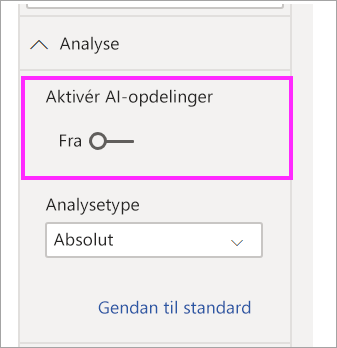
Træinteraktioner med AI-opdelinger
Du kan have flere efterfølgende AI-niveauer. Du kan også blande forskellige typer AI-niveauer (gå fra høj værdi til lav værdi og tilbage til høj værdi):
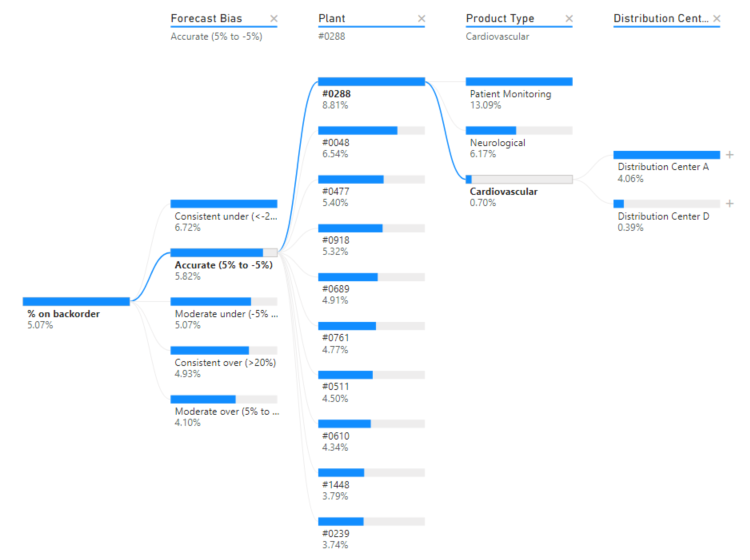
Hvis du vælger en anden node i træet, genberegnes AI-opdelingerne fra bunden. I eksemplet nedenfor har vi ændret den valgte node på niveauet Forudsagt bias . De efterfølgende niveauer ændres for at give de korrekte høje og lave værdier.
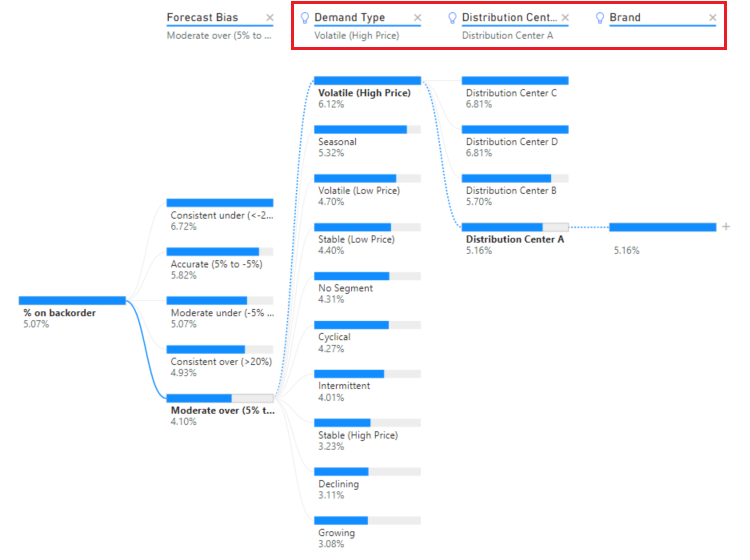
AI-niveauer genberegnes også, når du krydsfiltrerer fordelingstræet efter en anden visualisering. I eksemplet nedenfor kan vi se, at vores restordre i % er højest for Plant #0477.
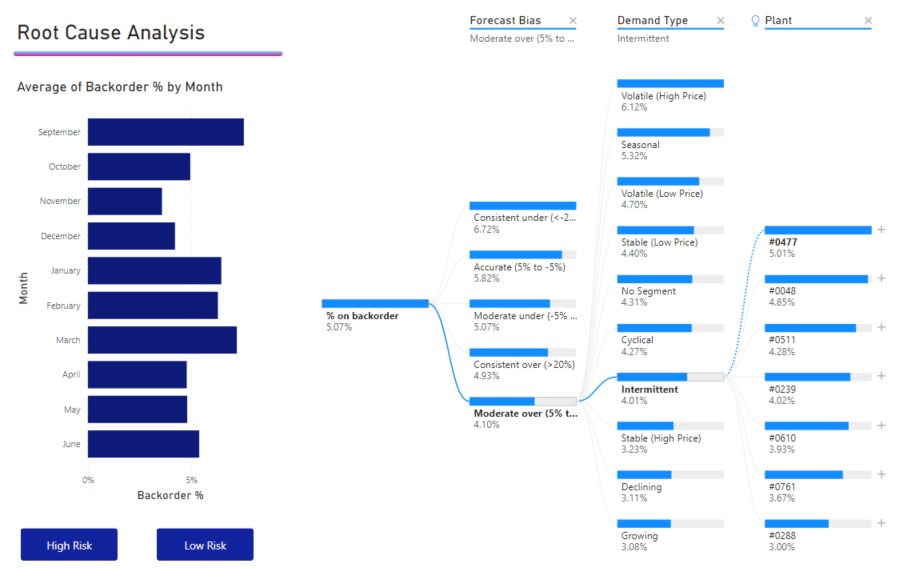
Men hvis vi vælger April i det liggende søjlediagram, er de største ændringer af Produkttype Avanceret kirurgisk. I dette tilfælde er det ikke kun de noder, der blev omarrangeret, men der blev valgt en anden kolonne.
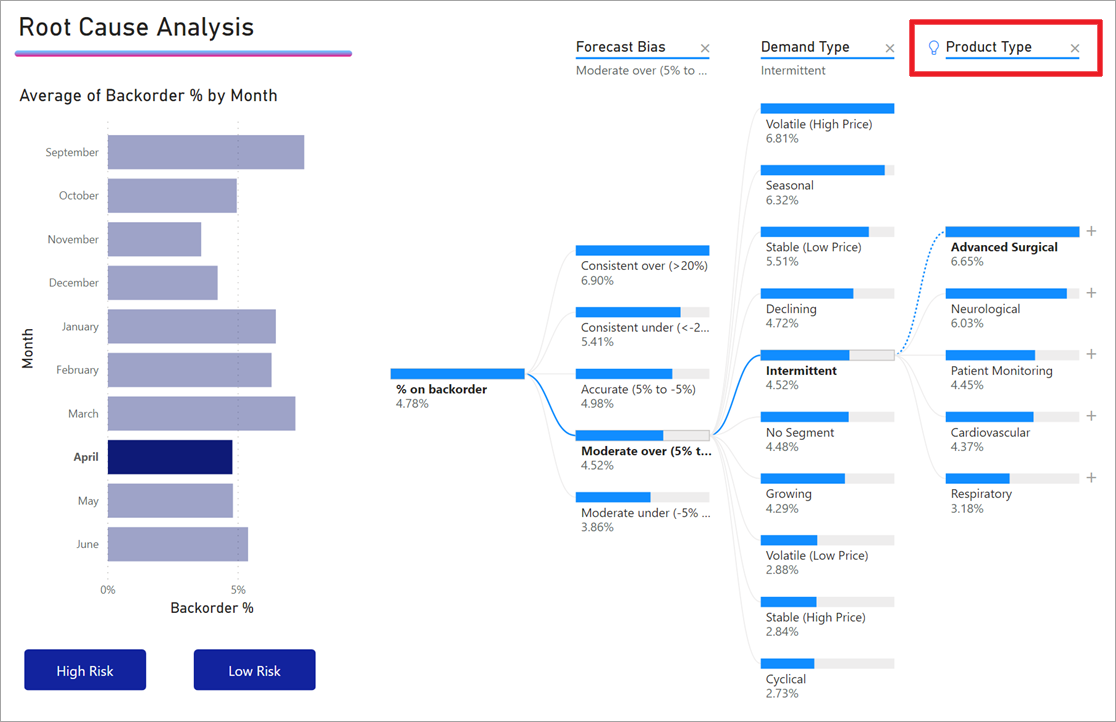
Hvis AI-niveauer skal fungere som ikke-AI-niveauer, skal du vælge pæren for at gendanne funktionsmåden til standard.
Selvom flere AI-niveauer kan sammenkædes, kan et ikke-AI-niveau ikke følge et AI-niveau. Hvis vi foretager en manuel opdeling efter en AI-opdeling, forsvinder pæren fra AI-niveauet, og niveauet omdannes til et normalt niveau.
Låsning
En indholdsopretter kan låse niveauer for rapportforbrugere. Når et niveau er låst, kan det ikke fjernes eller ændres. En forbruger kan udforske forskellige stier inden for det låste niveau, men de kan ikke ændre selve niveauet. Som forfatter kan du holde markøren over eksisterende niveauer for at se låseikonet. Du kan låse lige så mange niveauer, du vil, men du kan ikke have ulåste niveauer før låste niveauer.
I eksemplet nedenfor er de første to niveauer låst. Rapportforbrugere kan ændre niveau 3 og 4 og endda tilføje nye niveauer bagefter. De første to niveauer kan dog ikke ændres:
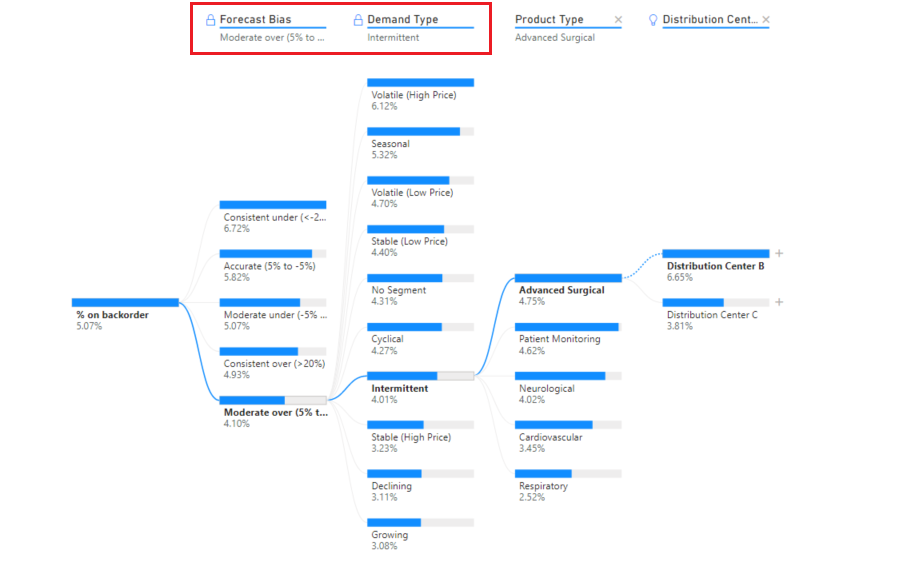
Overvejelser og begrænsninger
Det maksimale antal niveauer for træet er 50. Det maksimale antal datapunkter, der kan visualiseres på én gang i træet, er 5000. Vi afkorter niveauer for at vise de øverste n. I øjeblikket er det øverste n pr. niveau angivet til 10.
Fordelingstræet understøttes ikke i følgende scenarier:
- Analysis Services i det lokale miljø
AI-opdelinger understøttes ikke i følgende scenarier:
- Azure Analysis Service
- Power BI-rapportserver
- Publicer på internettet
- Komplekse målinger og målinger fra udvidelsesskemaer i 'Analysér'
Andre begrænsninger:
- Understøttelse i Q&A